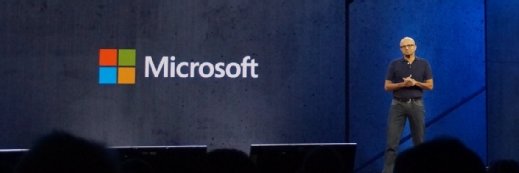Getty Images
Virtualisation : les limites de l’Hyper-V fourni avec Windows 11
Il est nativement possible d’exécuter des machines virtuelles sur un poste Windows, avec le même hyperviseur Hyper-V que sur serveurs. Pour autant, les usages sont plus restreints. Cet article explique pourquoi.
Les entreprises qui ont besoin d’utiliser la virtualisation sur des postes de travail Windows 11 peuvent désormais se servir d’Hyper-V. Mais malgré la polyvalence offerte par la virtualisation et les machines virtuelles (VM), il existe des limites à l’hyperviseur et à ses performances lorsqu’il est exécuté sur Windows 11.
Ainsi, sachant que la virtualisation abstrait les ressources physiques disponibles sur la machine hôte en équivalents logiques, le nombre de VM exécutables en même temps sur un PC dépassera rarement deux ou trois. Chaque nouvelle VM consomme toujours une partie des ressources disponibles de l’ordinateur local et une surcharge de calcul est également imposée pour gérer la conversion constante entre les ressources physiques et logiques de l’ordinateur.
De fait, la virtualisation sur un poste de travail sert plus souvent le besoin d’utiliser des machines différentes sans devoir acheter des postes supplémentaires. La virtualisation sur des serveurs sert en revanche à exécuter simultanément plusieurs instances applicatives avec assez d’étanchéité entre elles pour ne pas qu’elles se contaminent mutuellement avec leurs problèmes (plantage, cyberattaque, saturations…).
Les deux usages les plus courants sont l’utilisation de logiciels sous un autre système d’exploitation (Linux, version plus ancienne de Windows…) et les tâches de tests ou de développement dans un environnement dédié.
Un autre système d’exploitation : un PC n’a qu’un seul système d’exploitation et ne peut exécuter que les applications prises en charge par ce système d’exploitation. Lorsqu’un utilisateur a besoin d’exécuter un logiciel que l’OS ne prend pas en charge, Hyper-V permet de créer un ordinateur logique – une VM – sur lequel il est possible d’installer un nouvel OS, sans que cela n’affecte Windows 11.
Tests et développement. Les développeurs créent généralement une VM qui sert de système vierge, pour construire un environnement applicatif approprié – avec un OS donné, des pilotes et d’autres dépendances – sans que cela n’interfère avec le bon fonctionnement de leur poste de travail.
Exigences et limites d’Hyper-V sur Windows 11
Hyper-V sur Windows 11 – parfois appelé client Hyper-V – fait partie du système d’exploitation Windows 11 Pro et Enterprise, bien qu’il ne soit généralement pas activé par défaut. L’une des premières conditions est d’activer le rôle Hyper-V dans le système d’exploitation Windows lui-même. Pour activer le rôle Hyper-V dans les paramètres de Windows 11, par exemple, procédez comme suit :
- Ouvrez le Panneau de configuration.
- Sélectionnez Programmes, puis Programmes et fonctionnalités.
- Sélectionnez Activer ou désactiver les fonctionnalités de Windows.
- Sélectionnez Hyper-V, puis cliquez sur OK.
L’ordinateur devrait redémarrer une fois l’installation d’Hyper-V terminée.
Une deuxième condition importante est de ne déployer Hyper-V que sur des ordinateurs dotés de processeurs capables d’effectuer une traduction d’adresse de second niveau (SLAT). Presque tous les processeurs modernes pour PC sont dotés de cette fonctionnalité. Elle effectue les traductions rapides des ressources physiques en ressources logiques, ce qui est nécessaire pour obtenir de bonnes performances en virtualisation.
En outre, les processeurs doivent prendre en charge les extensions du jeu de commandes VM Monitor Mode, connues sous le nom de VT-c sur les processeurs Intel. Un minimum de 4 Go de mémoire vive est fortement recommandé. Heureusement, la plupart des PC modernes sont livrés avec au moins 16 Go de RAM.
Une fois l’installation réussie, les utilisateurs peuvent créer et gérer des machines virtuelles dans Windows 11. Cependant, la version Hyper-V du client présente plusieurs limitations que les administrateurs de Windows 11 doivent garder à l’esprit :
- Pas de mise en cluster (répartition de charge entre VM identiques) ni de réplication de VM, ce qui n’est possible qu’avec Hyper-V sur les versions Windows Server.
- Pas de migration de VM, bien que les utilisateurs puissent exporter et importer des VM.
- Pas de virtualisation des entrées-sorties, qui permettrait aux périphériques comme aux cartes PCIe de séparer l’accès à leurs ressources.
- Pas de RemoteFX, qui accélère l’affichage à distance dans des cas d’utilisations comme le VDI.
Ces fonctions sont principalement destinées aux machines virtuelles d’entreprise sur les plateformes Windows Server. La restriction de ces fonctionnalités pour Windows 11 n’entravera généralement pas l’utilisation des machines virtuelles dans les cas d’utilisation courants sur un poste de travail, typiquement le test de logiciels dans une VM.
Quelles sont les contraintes d’Hyper-V sur Windows 11 ?
Hyper-V est une offre de virtualisation fiable et éprouvée pour les serveurs et les terminaux. Cependant, les utilisateurs de terminaux doivent tenir compte de certaines limites pratiques lors de l’installation et de l’utilisation d’Hyper-V sur Windows 11. Les voici :
- Une grande consommation de la mémoire. Prévoyez environ 4 Go de RAM par VM. Cela peut sembler beaucoup, mais il est important de se rappeler que chaque VM aura besoin de son propre système d’exploitation, de ses propres applications et d’autres dépendances comme les pilotes et les agents. Les 4 Go sont vite utilisés.
- Une grande consommation de la puissance de calcul. Une VM peut se contenter d’un seul cœur pour fonctionner. Si les processeurs haut de gamme sur PC offrent 12 à 14 cœurs, les postes de travail plus modestes disposent de processeurs à quatre ou huit cœurs. Cela limite le nombre de machines virtuelles que le système peut exécuter. De plus, n’oubliez pas que l’hôte qui exécute Hyper-V doit lui-même disposer d’une capacité de traitement suffisante.
- Des performances limitées. Les performances d’un ordinateur sont limitées par sa vitesse d’horloge, l’architecture de ses bus, ses chipsets. Même lorsqu’un processeur dispose de nombreux cœurs et de beaucoup de mémoire, les données qu’il échange avec les périphériques – stockage, affichage, etc. – traversent toutes un seul bus. Plusieurs connexions similaires ne peuvent pas avoir lieu en même temps, elles sont échelonnées dans le temps. Plus il y a de machines virtuelles sur le système, plus les limites de l’architecture et des performances du système affecteront les performances des machines virtuelles.
- Des dépendances matérielles non supportées. Les logiciels écrits avec des dépendances matérielles spécifiques peuvent ne pas fonctionner correctement au sein d’une VM. Par exemple, certains jeux ou logiciels à forte intensité mathématique peuvent avoir des difficultés à interagir avec le GPU du système. Les anciennes applications écrites pour accéder directement à un matériel spécifique, tel qu’un modèle particulier de processeur, peuvent également rencontrer de sérieux problèmes au sein d’une VM. Heureusement, ces applications sont toujours exécutables sur l’hôte. En outre, les programmes sensibles à la latence ou exigeant une synchronisation de haute précision, comme les applications d’édition audio ou vidéo, peuvent poser des problèmes au sein d’une VM.
Aller au-delà des limites d’Hyper-V sur Windows 11
Les limites du client Hyper-V sur les terminaux Windows 11 peuvent être difficiles à surmonter et les paramétrages ne sont généralement pas assez rentables, même pour n’exécuter que quelques machines virtuelles sur un terminal de tous les jours. Il existe cependant quelques options qui peuvent améliorer l’exécution de machines virtuelles sur une machine physique d’appoint :
- Installez régulièrement les mises à jour de Windows 11. Veillez à maintenir Windows 11 à jour, en particulier les mises à jour qui impliquent des composants de virtualisation tels que le logiciel hyperviseur principal et les pilotes de virtualisation.
- Mettez à jour le BIOS du système. Le BIOS (ou micrologiciel) est le code fixe qui démarre le système et fournit le code fondamental nécessaire à l’interopérabilité des périphériques. Toute mise à jour du micrologiciel visant à améliorer les services de virtualisation du processeur, tels que SLAT, est essentielle. Soyez également attentif aux mises à jour qui améliorent la gestion du chipset ou du bus afin d’améliorer la virtualisation, bien que les améliorations soient généralement minimes.
- Mettez à jour les pilotes pour les dépendances matérielles. Lorsque le logiciel d’une VM doit communiquer avec des périphériques matériels tels que des GPU ou des fonctions réseau, la mise à jour des pilotes correspondants dans la VM peut améliorer les performances. Consultez les notes de mise à jour des pilotes pour connaître les améliorations spécifiques en matière de stabilité et de performances destinées à Hyper-V.
- Envisagez d’utiliser Windows Server. Lorsque les utilisateurs de terminaux doivent exécuter de nombreuses machines virtuelles dotées de fonctionnalités vitales qui font défaut au client Hyper-V, telles que le déploiement en cluster ou la réplication, comme indiqué précédemment, il peut être utile d’envisager un changement. Le fait de dédier un système de points d’accès à une version de Windows Server 2022 ou ultérieure plutôt qu’à Windows 11 permet d’obtenir de meilleures performances globales. Toutefois, cette option s’avérera coûteuse pour les particuliers et les petites entreprises.
- Essayez une autre plateforme de virtualisation. Le client Hyper-V n’est qu’une plateforme de virtualisation parmi d’autres. ESXi de VMware et le logiciel libre Xen sont des alternatives à envisager. L’adoption de ces outils nécessitera beaucoup de temps et de tests pour s’assurer qu’ils fournissent les services, les performances et l’assistance nécessaires.